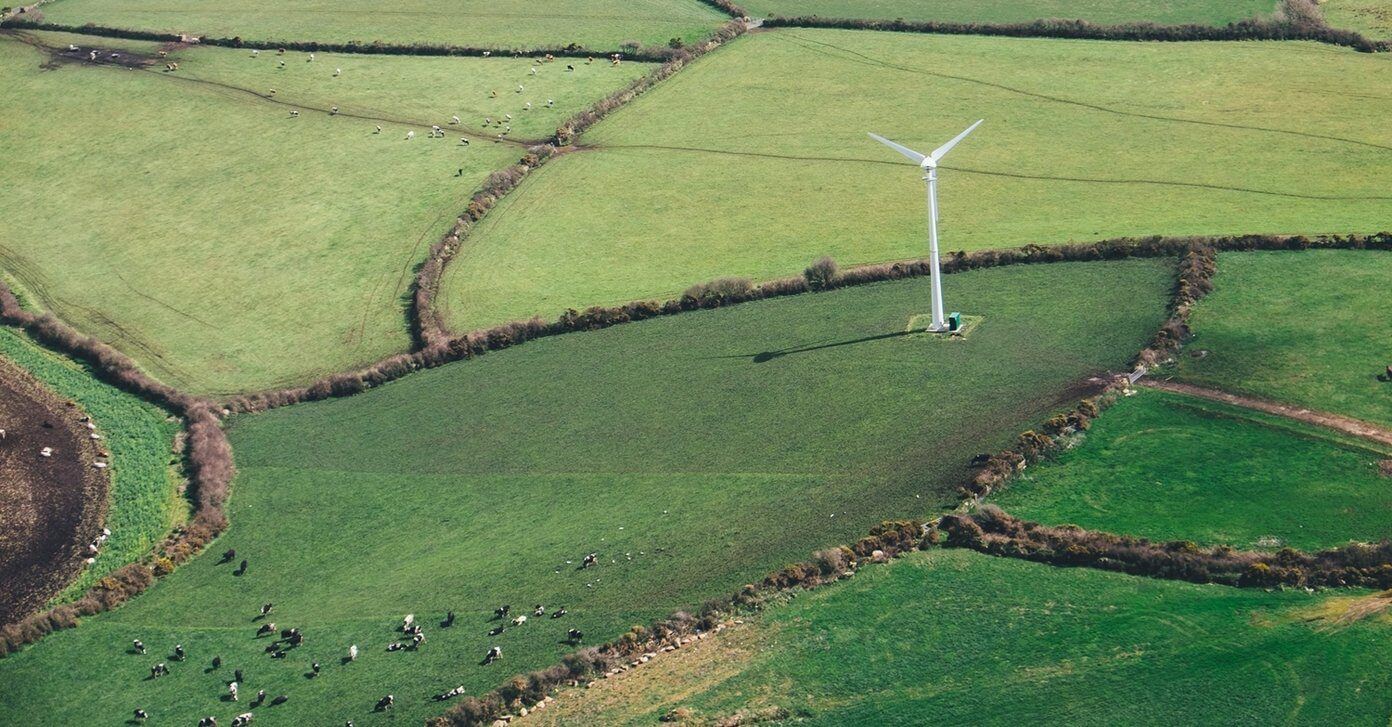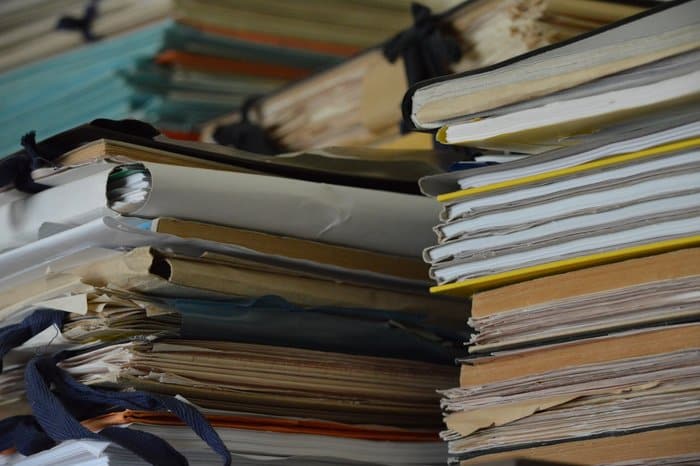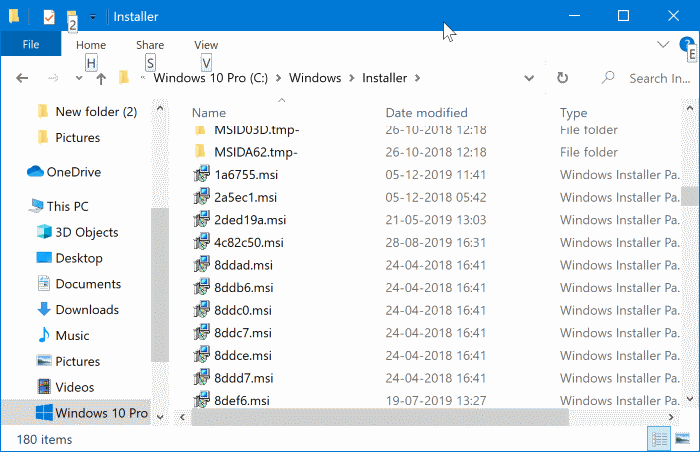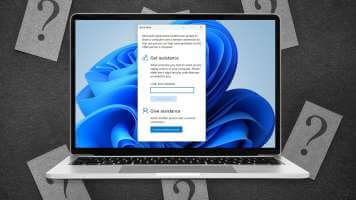из-за Windows плохо работает со сторонними веб-браузерами. Большинство людей рано или поздно сдаются и переходят на Microsoft Edge. Но если вы думаете, что Microsoft Edge решит все ваши проблемы, вы ошибаетесь. Многие пользователи часто жалуются на… Edge не отвечает Или файл не загружается при ответе. В этой статье мы рассмотрим 7 наиболее важных способов решения проблемы с загрузкой файлов в Microsoft Edge.
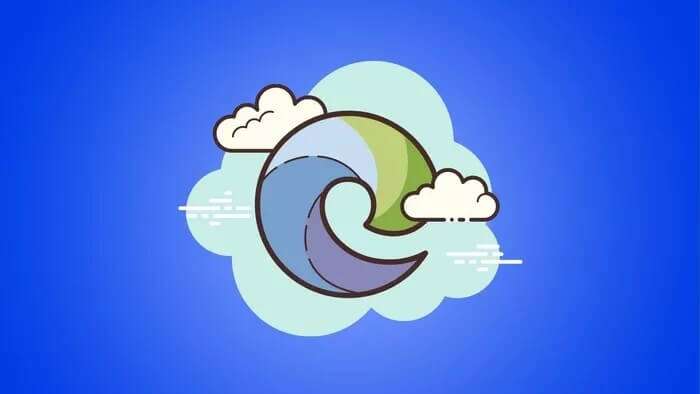
Хотя сменить браузер по умолчанию в Windows 11 теперь уже не так просто, как раньше, вы всё ещё можете предпринять некоторые шаги для решения проблемы с загрузкой в Microsoft Edge. Давайте разберёмся, как это сделать.
1. Перезагрузите компьютер.
Перезагрузка компьютера — это базовый метод устранения неполадок, который можно попробовать, прежде чем переходить к другим решениям из этого списка. Это устраняет незначительные ошибки и закрывает фоновые процессы, которые могут мешать загрузке файлов в Edge.
2. Проверьте настройки антивируса.
Антивирусное ПО вашего компьютера часто блокирует загрузки из интернета, чтобы защитить вас от подозрительных файлов. Поэтому, если вы не можете загрузить файлы в Edge, проверьте настройки антивируса и отключите все опции, которые могут блокировать загрузки из интернета.
3. Измените путь загрузки.
Если вы недавно изменили путь к папке «Загрузки» в Edge или этот путь больше недоступен, Edge может столкнуться с ошибкой при поиске. Попробуйте: Изменить путь загрузки в Edge На что-то другое, чтобы проверить, работает оно или нет. Вот как.
Шаг 1: Запустите Microsoft Edge. Нажмите на значок. Трехточечное меню в правом верхнем углу и выберите Настройки из получившегося списка.
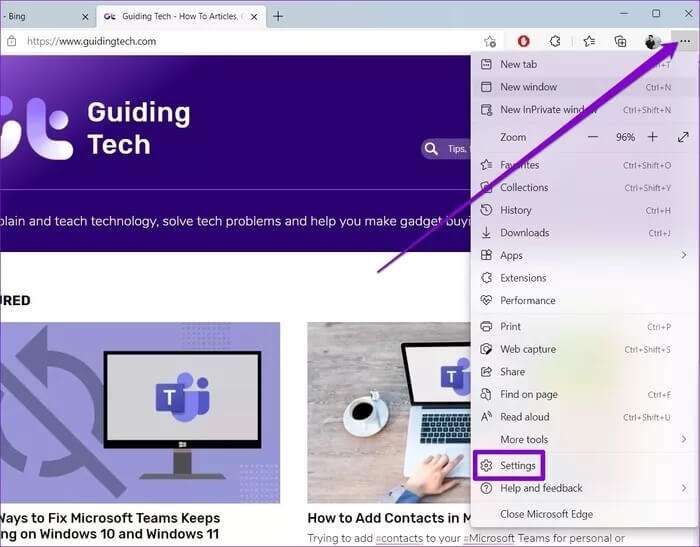
Шаг 2: Используйте правую панель, чтобы перейти в раздел «Загрузки» и нажмите кнопку «Изменение«Рядом с участком.
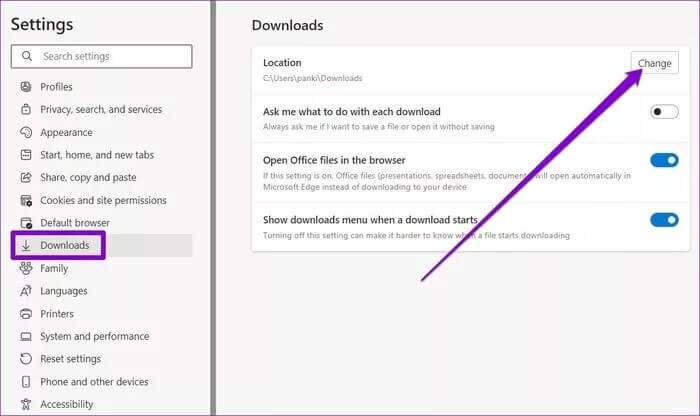
4. Попробуйте режим инкогнито
Если, несмотря на все усилия, вам по-прежнему не удаётся загрузить файлы в Edge, попробуйте загрузить файл в Окно InPrivate в EdgeЕсли вам это удастся, возможно, один из Расширения, работающие в Edge Возможно, он блокирует ваши загрузки. Попробуйте отключить его на несколько минут, чтобы проверить, сможете ли вы снова загружать файлы.
Шаг 1: Открыть Microsoft Edge Используйте значок Трехточечное меню В правом верхнем углу, чтобы перейти к Дополнения.
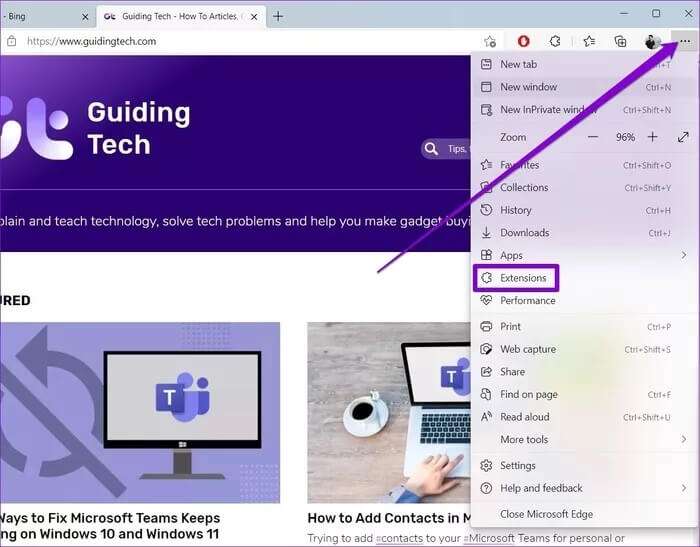
Шаг 2: Теперь выключите все Дополнения Установлено на Edge.
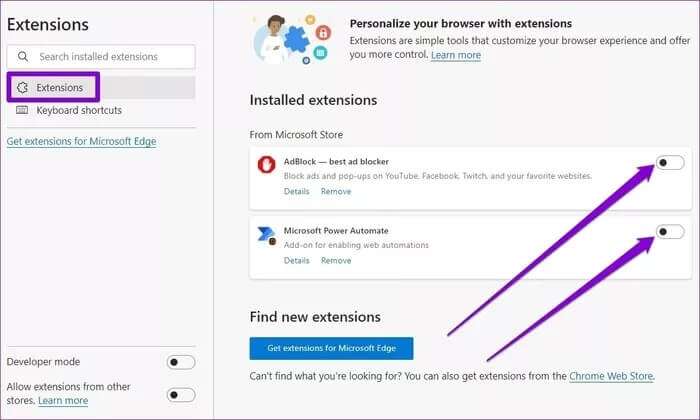
Перезапустите Edge, чтобы проверить, сможете ли вы загружать файлы в обычном режиме.
5. Запустите сканирование SFC.
Иногда повреждённые или отсутствующие системные файлы на вашем компьютере могут привести к сбоям в работе приложений. В таких случаях сканирование с помощью средства проверки системных файлов (SFC) может помочь найти и заменить эти системные файлы. Читайте дальше, чтобы узнать, как это сделать.
Шаг 1: Щелкните правой кнопкой мыши значок стартовое меню И выберите вариант Терминал Windows (администратор) из получившегося списка.
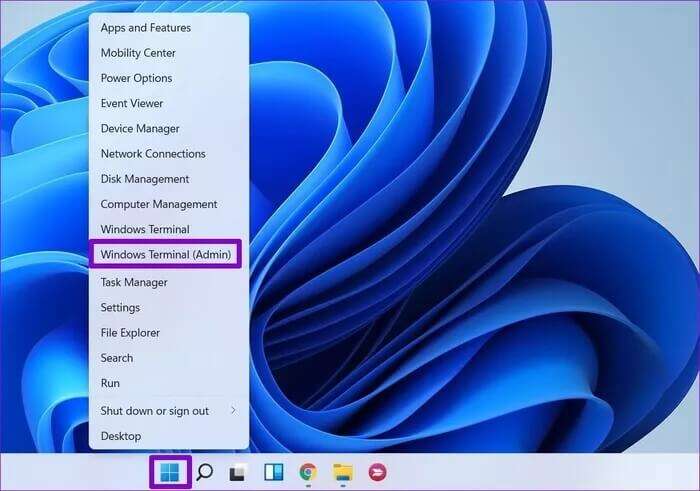
Шаг 2: В консоли введите указанную ниже команду и нажмите Enter.
SFC / scannow
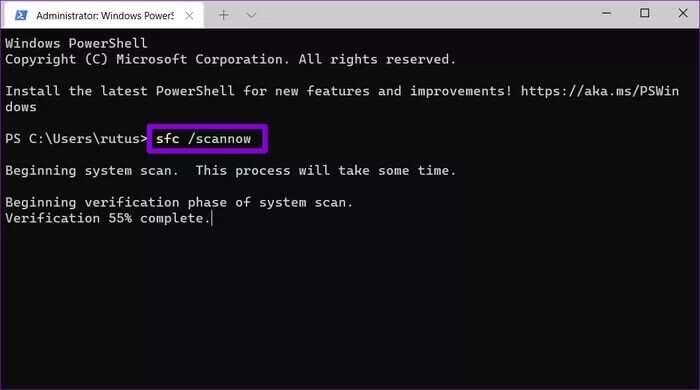
Дождитесь завершения процесса, затем Перезагрузите компьютер Чтобы проверить, решена ли проблема.
6. Восстановление Microsoft Edge
Восстановление приложения в Windows — эффективный способ устранения проблем, влияющих на его работу. Более того, это абсолютно безопасно, так как при этом вы не потеряете никаких данных.
Продолжайте читать, чтобы узнать, как исправить ошибку Microsoft Edge в Windows 11.
Шаг 1: нажмите клавишу. Windows + I Чтобы запустить приложение «Настройки», перейдите на вкладку «Приложения» и выберите Приложения и функции.
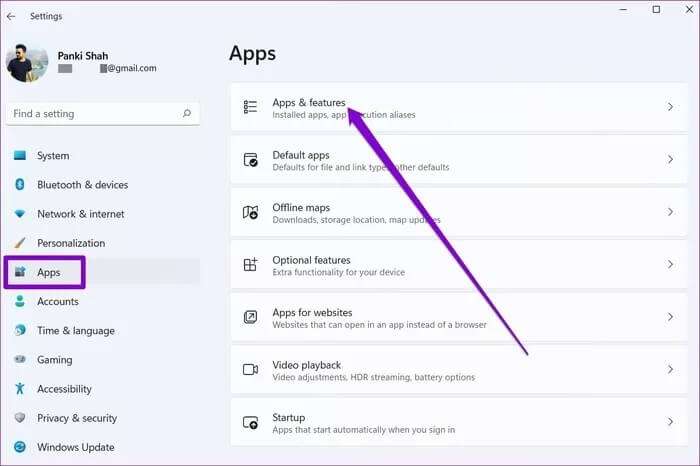
Шаг 2: Прокрутите вниз, чтобы найти Microsoft Edge. Нажмите Список из трех пунктов Рядом с ним и идентифицирован Модификация.
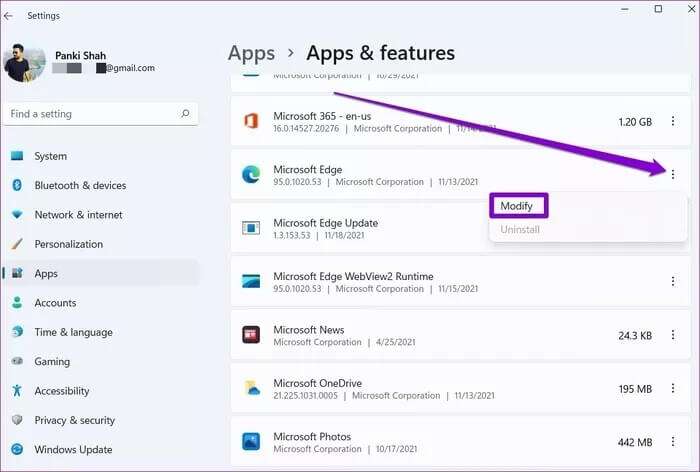
Шаг 3: Наконец, нажмите кнопку «РемонтЧтобы начать процесс восстановления.
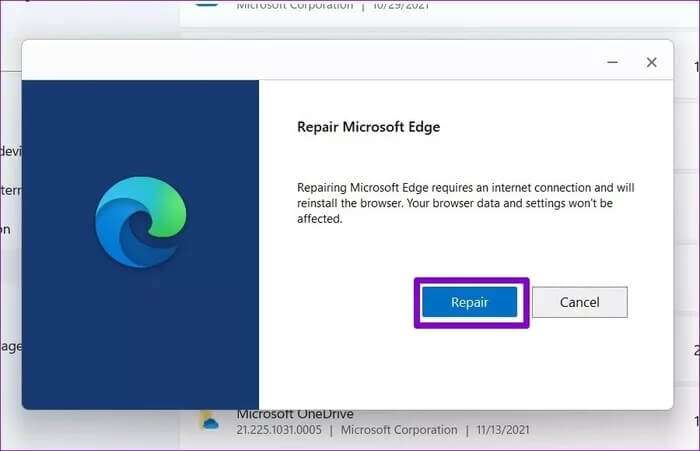
Поскольку этот процесс подразумевает повторную загрузку Microsoft Edge, для его работы потребуется подключение к Интернету. После завершения процесса Windows должен автоматически запустить Edge. Проверьте, работают ли ваши загрузки.
7. Сброс настроек Microsoft Edge
Если ничего не помогает, в качестве крайней меры рассмотрите возможность сброса настроек Microsoft Edge. Это приведёт к удалению всех данных, связанных с приложением. Вот как это сделать.
Шаг 1: включать Microsoft EdgeИспользуйте значок. Трехточечное меню В правом верхнем углу, чтобы открыть Настройки.
Шаг 2: Перейти на вкладку Сбросить настройки Нажмите Сбросить настройки до значений по умолчанию.
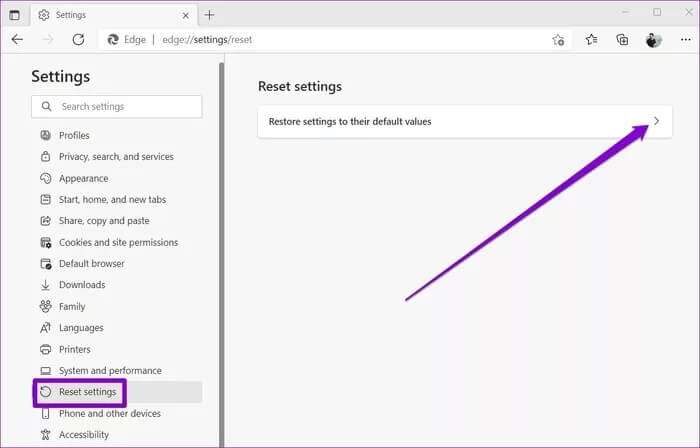
Шаг 3: выберите Сброс настроек Когда просят сделать это.
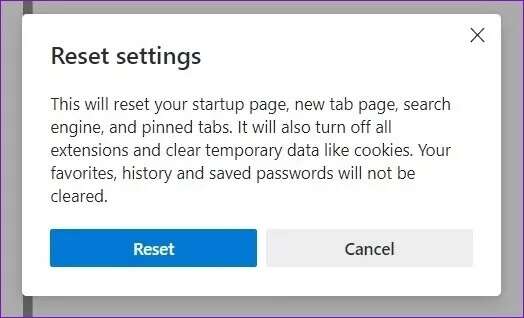
Это должно сбросить настройки приложения и исправить любые проблемы с загрузками.
Бесперебойные загрузки
После выполнения всех вышеперечисленных решений проблема с загрузкой файлов в Microsoft Edge должна быть устранена. Если проблема не исчезнет, рекомендую вам перейти на Лучший и знакомый альтернативный браузер для Windows.